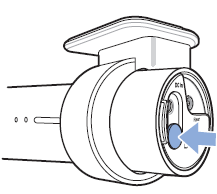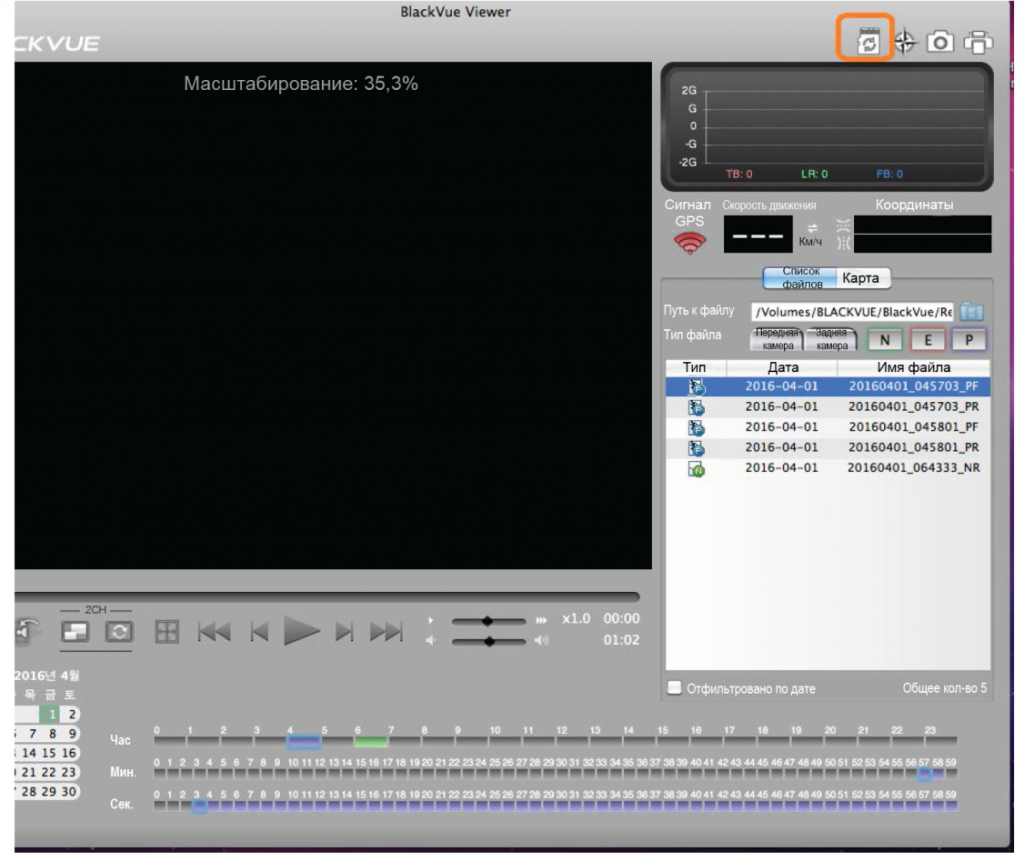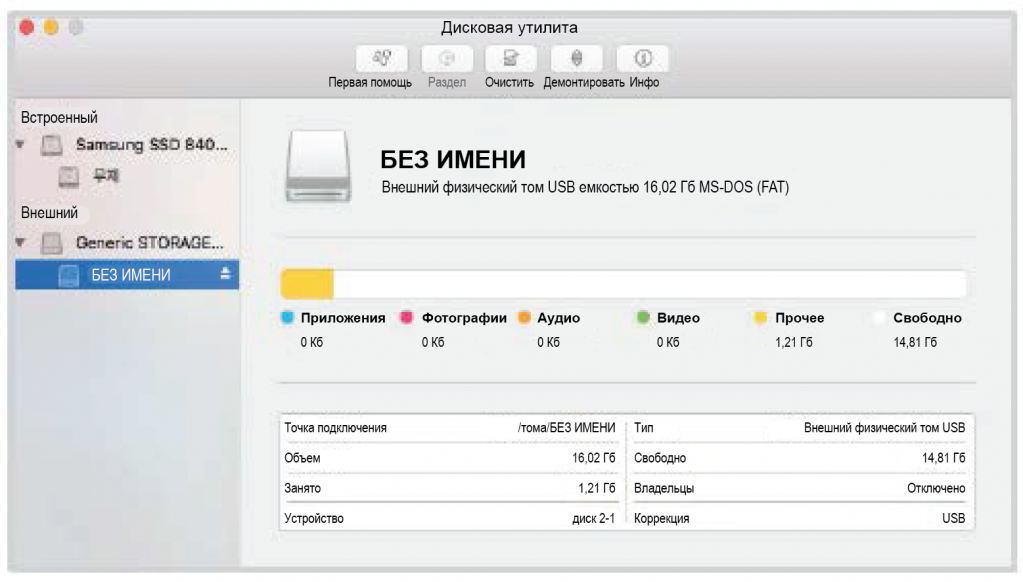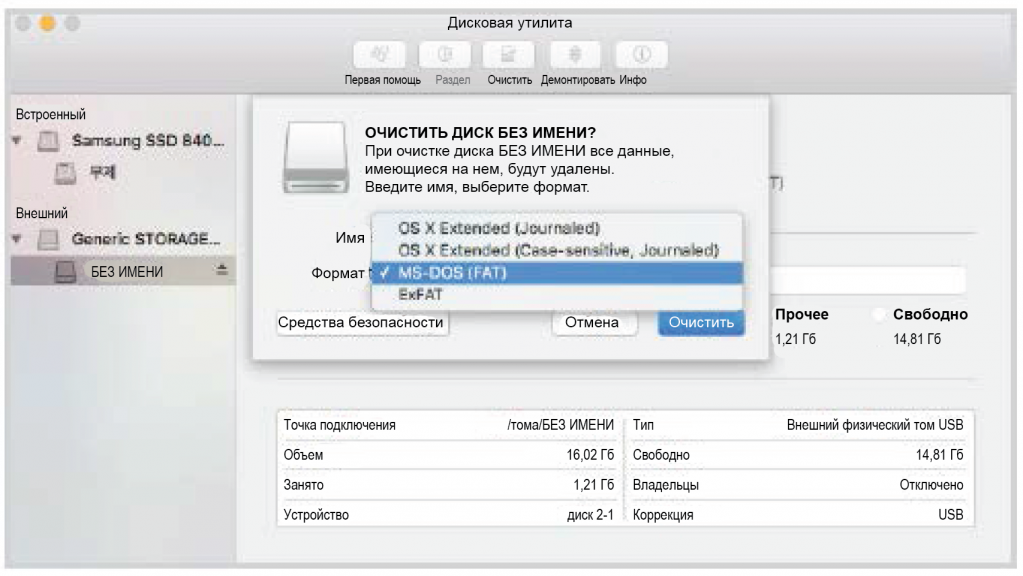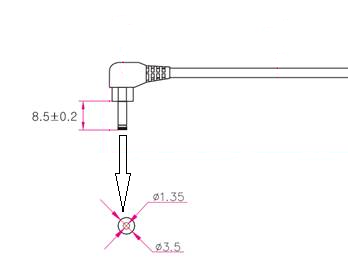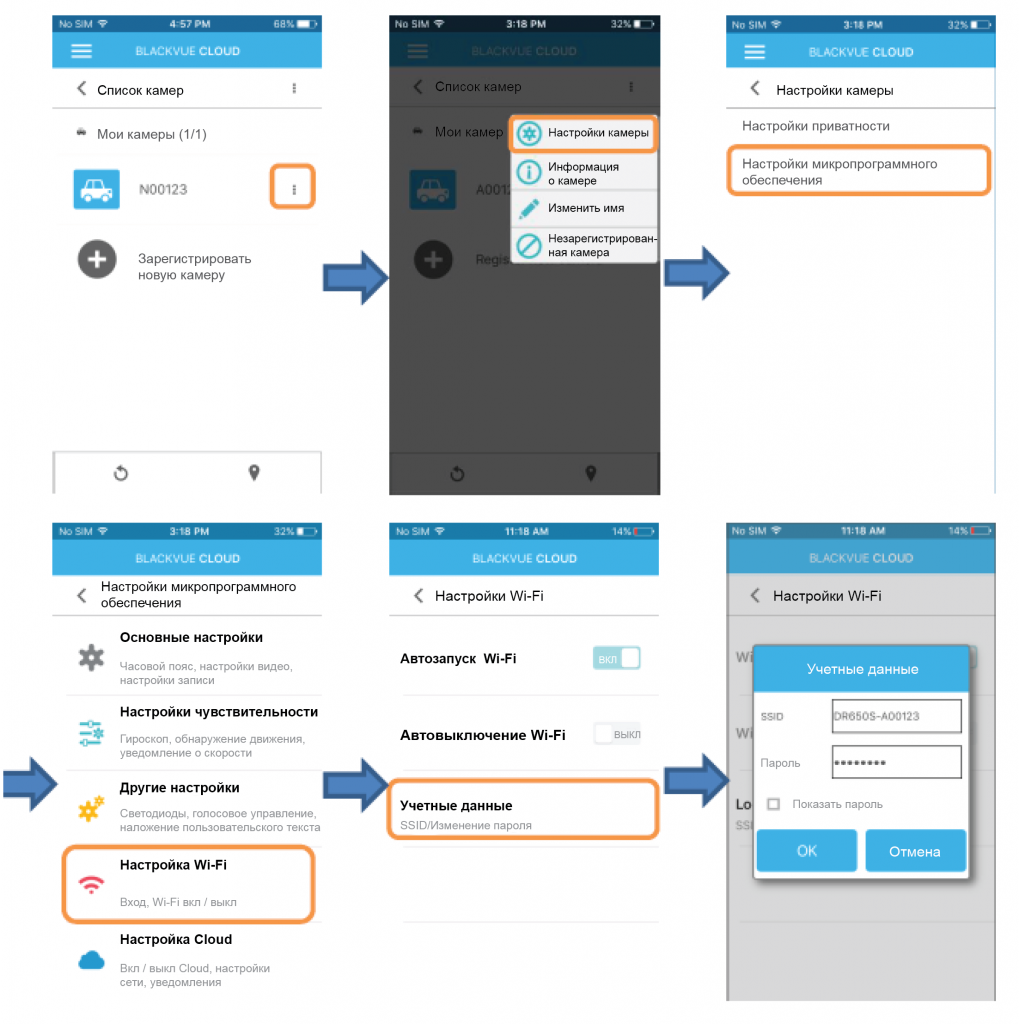Вопросы и ответы
ОБРАТИТЕ ВНИМАНИЕ!
- При форматировании карты microSD все данные, имеющиеся на ней, будут удалены, поэтому рекомендуется сделать резервные копии необходимых файлов, сохранив их во встроенной памяти или используя сервис BlackVue Cloud (доступно только для видеорегистраторов, поддерживающих эту технологию), либо подключив карту microSD к компьютеру перед форматированием.
- Компания Pittasoft Co.. не несет ответственности за потерю видеофайлов, которые не были скопированы.
- Рекомендуется выполнять форматирование карты microSD по меньшей мере один раз в месяц. Отформатируйте карту microSD, если качество записанного видео становится неудовлетворительным.
- Рекомендуется использовать только карты microSD BlackVue. При использовании в видеорегистраторах BlackVue карт microSD других производителей (в особенности карт SanDisk) могут возникнуть проблемы с совместимостью.
- Компания Pittasoft Co., Ltd. не несет ответственности за какие-либо проблемы, связанные с использованием карт microSD других производителей.
Форматирование при помощи функции автоматического форматирования видеорегистратора:
Чтобы отформатировать карту microSD, нажмите кнопку режима WiFi/форматирования на боковой стороне видеорегистратора и удерживайте ее в течение 10 секунд, пока устройство не начнет издавать звуковой сигнал.
Форматирование с помощью приложения Windows Viewer:
- Отключите видеорегистратор и извлеките карту microSD.
- Вставьте карту microSD в устройство считывания карт microSD.
- Подключите устройство считывания карт microSD к компьютеру.
- Запустите BlackVue Windows Viewer с карты microSD или скачайте его с нашего сайта, установите программу на ваш компьютер и запустите ее.
* Подождите 20
30 секунд, пока приложение BlackVue Windows Viewer не завершит составление списка записей.
Форматирование с помощью приложения Mac Viewer:
- Отключите видеорегистратор и извлеките карту microSD.
- Вставьте карту microSD в устройство считывания карт microSD.
- Подключите устройство считывания карт microSD к компьютеру.
- Запустите BlackVue Mac Viewer с карты microSD или скачайте его с нашего сайта, установите программу на ваш компьютер и запустите ее.
* Подождите 20
30 секунд, пока приложение BlackVue Windows Viewer не завершит составление списка записей.
Нажмите кнопку форматирования.
Выберите карту microSD в списке дисков, который отображается в рамке слева.
После выбора карты microSD откройте вкладку «Очистить» в главном окне.
Выберите MS-DOS (FAT) в выпадающем меню «Форматирование хранилища» и нажмите «Очистить».
- Если видеорегистратор выдает сообщение об ошибке «Проверьте карту SD», извлеките карту microSD ->отформатируйте ее ->обновите микропрограммное обеспечение -> вставьте карту в видеорегистратор.
- Если проблема сохраняется, возьмите новую карту microSD BlackVue, отформатируйте ее, обновите микропрограммное обеспечение прошивку и вставьте в видеорегистратор.
- Если сообщение об ошибке «Проверьте карту SD» появляется даже с новой картой microSD, свяжитесь с продавцом или дистрибьютором BlackVue для получения дополнительной технической поддержки или сервисный центр
Технические характеристики сетевого адаптера питания для всех видеорегистраторов BlackVue (кроме серии DR750):
Выходное напряжение: 12 В
Выходной ток: 1 A
Размер соединительного разъема: Ø3,5 x Ø1,35
* Технические характеристики сетевого адаптера питания для видеорегистраторов серии DR750:
Выходное напряжение: 12 В
Выходной ток: 1 A
Размер соединительного разъема: Ø3,5 x Ø1,1

* Индикатор безопасности можно отключить в «Настройках микропрограммного обеспечения», используя приложение BlackVue или программу BlackVue PC Viewer.
* Индикатор GPS автоматически включается при активации GPS и не может быть отключен.
* При активации Wi-Fi на видеорегистраторе индикатор будет мигать при подключении к Интернету (к Cloud).
Через BlackVue Viewer:
- Отключите кабель питания видеорегистратора и извлеките карту microSD.
- Вставьте карту в устройство считывания карт microSD и подключите ее к компьютеру.
- Запустите программу BlackVue Viewer.
* Вы можете загрузить ее со страницы загрузок нашего официального сайта и установить на вашем компьютере.


Сервис «Over the Cloud»:
Убедитесь, что видеорегистратор и смартфон подключены к Интернету (беспроводное подключение Wi-Fi).
- Войдите в приложение BlackVue.
- Выберите BLACKVUE CLOUD. Выберите камеру.
- Выберите видео, которое вы хотите просмотреть. Вы можете смотреть видео, сохраненное на карте microSD видеокамеры или в хранилище Cloud.
- Нажмите на значок рядом с видеозаписью, которую вы хотите скопировать. Выберите опцию «Копировать на встроенное запоминающее устройство», чтобы сохранить запись на смартфоне, или «Копировать в Cloud» для загрузки записи на облачный сервер BlackVue.
Важное примечание: Записи будут автоматически удалены из хранилища BlackVue Cloud после 90 дней (3 месяцев) с даты их загрузки.

С помощью прямого подключения Wi-Fi:

Просмотр видеозаписей, сохраненных на смартфоне (встроенное запоминающее устройство):
- Откройте приложение BlackVue. Выберите пункт ВСТРОЕННАЯ ПАМЯТЬ.
- Выберите видео, которое вы хотите просмотреть.

* На смартфонах Android можно смотреть записи, сохраненные на встроенном запоминающем устройстве, из галереи. На iPhone для просмотра записей, сохраненных на встроенном запоминающем устройстве, их необходимо сохранить в фотографиях следующим образом:

Если видеорегистратор не включается, когда вы заводите автомобиль:
- Аккуратно отсоедините и снова подсоедините кабели.
- Проверьте состояние кабеля питания видеорегистратора и прикуривателя.
- Если видеорегистратор подключен через устройство Power Magic Pro, проверьте подключение к сети, предохранители и параметры запирающего напряжения/ времени.
- Обновите микропрограммное обеспечение видеорегистратора.
- Убедитесь, что вы используете коаксиальный кабель (кабель задней камеры), который поставляется вместе с видеорегистратором. Похожие кабели (или даже коаксиальные кабели BlackVue от старых моделей) могут вызвать проблемы с совместимостью.
- Включите видеорегистратор и проверьте, включен ли индикатор питания на задней камере. Если индикатор выключен, выключите видеорегистратор и аккуратно отсоедините коаксиальный кабель от передней и задней камер.
- Проверьте разъемы MCX (гнездовые контакт-детали) передней/задней камер или контакты (штыревые контакт-детали) коаксиального кабеля на предмет наличия повреждений.
- Если разъемы MCX повреждены, свяжитесь с продавцом для ремонта/замены видеорегистратора.
- Если контакты (штыревые контакт-детали) коаксиального кабеля изогнуты/повреждены, приобретите новый коаксиальный кабель.
- Если и разъемы MCX (гнездовые контакт-детали) передней/задней камер, и контакты (штыревые контакт-детали) коаксиального кабеля в хорошем состоянии, установите коаксиальный кабель обратно в переднюю и заднюю камеры и убедитесь, что он установлен соответствующим образом. Затем включите видеорегистратор. Если задняя камера по-прежнему не работает, свяжитесь с продавцом, чтобы передать устройство в сервисный центр
- Во-первых, обновите микропрограммное обеспечение вашего видеорегистратора до последней версии, доступной на нашем сайте.
- Обратите внимание, что после начала движения GPS может потребоваться 10–15 минут, чтобы начать слежение.
- В зависимости от транспортного средства и местоположения GPS-сигнал устройства BlackVue может блокироваться из-за сильных радиопомех других электронных устройств в автомобиле, облачной/дождливой погоды или в связи с наличием гор, туннелей, высоких зданий по обеим стороны дороги и т.д. Проверьте, работает ли GliS, сняв устройство с крепления и поместив его вдали от зеркала заднего вида. Если это сработает, то рядом с зеркалом заднего вида сильные помехи. Лучше установить устройство BlackVue в другое место.
- Однако если вы используете видеорегистратор в течение 1
2 дней после обновления прошивки, приняв во внимание вышеизложенное, а GPS видеорегистратора все еще не работает, свяжитесь с продавцом, чтобы передать устройство в сервисный центр.
Использование BlackVue Viewer:
- Отключите кабель питания видеорегистратора и извлеките карту microSD.
- Вставьте карту в устройство для считывания карт microSD и подключите его к компьютеру.
* Убедитесь, что компьютер распознал карту microSD.
Использование приложения BlackVue:
*Только если ваш видеорегистратор оснащен встроенным модулем Wi-Fi.
- Перейдите в «Настройки» вашего смартфона >Wi-Fi и подключитесь к Wi-Fi сети вашего видеорегистратора.
- Откройте приложение BlackVue. Выберите BLACKVUE WI-FI >«Настройки» >Установите нужные настройки -> «Сохранить и закрыть».



Сервис «Over the Cloud»
*Только видеорегистраторы с поддержкой Cloud имеют возможность удаленного доступа к записям и настройкам видеорегистратора/микропрограммного обеспечения.
* Убедитесь, что видеорегистратор и смартфон подключены к Интернету (точке доступа Wi-Fi).
- Войдите в приложение BlackVue.
- Выберите BLACKVUE CLOUD. Нажмите значок меню «Настройки» в верхней правой части экрана -> Перейдите к пункту «Настройки камеры».
Примечание: Можно задать настройки видеорегистратора/микропрограммного обеспечения в Cloud с помощью программы BlackVue Viewer с сервисом Cloud.
- Скорость указывается на записях только видеорегистраторов со встроенным или внешним модулем GPS.
- Проверьте, правильно ли настроены параметры единиц измерения скорости, выбрав «Настройки видеорегистратора/микропрограммного обеспечения -> «Настройки записи» -> «Единицы измерения скорости».
- Для моделей со встроенным модулем GPS проверьте, включен ли индикатор GPS на видеорегистраторе и осуществляется ли запись во время вождения.
- Если все вышеуказанные условия выполнены и GPS не работает, отправьте нам образцы видеозаписей без указания скорости, а также их файлы GPS и папки «Config», «System», сохраненные на карте microSD. (Чтобы найти их, выключите видеорегистратор —> извлеките карту SD —> подключите ее к компьютеру, используя устройство считывания карт microSD —> откройте карту microSD —> откройте папку «BlackVue»)
* Добавьте в архив папки «Config» и «System», чтобы можно было прикрепить их к электронному письму *
Возможно, у вас не получится отправить записи по электронной почте из-за большого размера файлов. Рекомендуем вместо этого загрузить их и файлы GPS в облако (dropbox, Google Drive и т.д.) и отправить нам ссылку.
-Если индикатор GPS не включается во время вождения, обратитесь к разделу по устранению неисправностей GPS.
- Обновите микропрограммное обеспечение видеорегистратора до последней версии, доступной на нашем сайте.
- Для видеорегистраторов со встроенным или внешним модулем GPS не требуется запускать Программу для установки времени, если модуль GPS видеорегистратора работает правильно.
- После обновления микропрограммного обеспечения видеорегистратора и появления сообщения «Начало обычной записи» подключите смартфон к видеорегистратору, чтобы установить часовой пояс и другие параметры в настройках видеорегистратора/микропрограммного обеспечения.
- Если проблема отображения некорректной даты/времени остается даже после выполнения описанных выше действий, обратитесь к продавцу за сервисным обслуживанием.
- Для стабильного Wi-Fi-соединения между смартфоном и видеорегистратором BlackVue расстояние между видеорегистратором и смартфоном не должно превышать 10 метров (32 футов).
- Сильные радиопомехи, вызванные другими электронными устройствами в автомобиле, могут влиять на подключение к Wi-Fi видеорегистратора, и видеорегистратор может периодически отключаться от смартфона. Чтобы решить эту проблему, отключите все другие электронные устройства и попытайтесь подключиться снова
отсоедините видеорегистратор, зарядите его дома с помощью обычного сетевого адаптера и попробуйте подключить смартфон к его сети Wi-Fi.
Для пользователей Android:
Для пользователей iPhone:
- Продукты BlackVue можно приобрести у наших официальных дистрибьюторов; (и их дилеров) в вашей стране.
Важное примечание: Наши официальные, единоличные и общие дистрибьюторы обязаны соблюдать стандарты, которые неофициальные дистрибьюторы не соблюдают. Законные дистрибьюторы будут обеспечивать поддержку, за которую неофициальные дистрибьюторы могут не взять на себя ответственность. Будьте особенно внимательны при совершении покупок через Интернет. Во избежание проблем с покупками убедитесь, что дистрибьютор является официальным.
- Бесконтактный датчик расположен со стороны передней камеры рядом со светодиодным индикатором Wi-Fi.